Если вы столкнулись с проблемой отсутствия сигнала HDMI на вашем лэптопе, то, скорее всего, вам придется воспользоваться рядом дополнительных настроек и возможностей, чтобы решить этот неприятный инцидент. По сути, факт отсутствия видеосигнала через HDMI может оказаться обусловлен несколькими факторами: от неправильной настройки графических параметров до неисправности порта HDMI.
Итак, предположим, что ваш ноутбук не обнаруживает подключение через HDMI. В этом случае, первоначальным шагом будет проверка правильности соединения. Убедитесь, что HDMI-кабель тщательно вставлен в порты и плотно фиксируется на обоих концах. Следующим этапом будет проверка наличия неисправностей в самом кабеле.
Если все обстоит хорошо с соединением и кабелем, проверьте настройки графического адаптера вашего ноутбука. Откройте панель управления вашего ноутбука и найдите раздел "Графика" или "Дисплей". В этом разделе вы можете произвести несколько действий, которые могут помочь вам решить проблему отсутствия сигнала HDMI.
Один из способов исправить проблему состоит в переключении режима отображения. В разделе "Графика" или "Дисплей" найдите опцию, связанную с режимом отображения, и измените ее на "Расширенный режим" или "Дублированный режим". Затем сохраните изменения и проверьте, обнаруживает ли ваш ноутбук сигнал HDMI. Если проблема не решена, попробуйте изменить разрешение экрана или обновить драйверы графического адаптера.
Основные причины и способы решения проблемы неправильной работы соединения HDMI
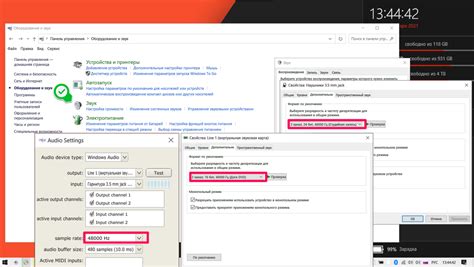
Когда не удается установить связь между ноутбуком и устройством через HDMI, это может быть вызвано несколькими факторами. В этом разделе мы рассмотрим основные возможные причины и предложим решения для устранения проблемы.
- Неверно подключенный кабель HDMI: проверьте, правильно ли вставлен кабель в порты HDMI на ноутбуке и устройстве. Убедитесь, что кабель надежно зафиксирован.
- Поврежденный кабель или порты HDMI: иногда проблема может быть связана с поврежденным кабелем или портами HDMI. Попробуйте использовать другой кабель или подключить другое устройство, чтобы исключить возможные неисправности.
- Проблемы с драйверами графической карты: периодически неправильная работа соединения HDMI может быть вызвана проблемами с драйверами графической карты. Обновите драйверы графической карты до последней версии и перезагрузите компьютер.
- Неправильные настройки экрана: убедитесь, что настройки экрана в вашем ноутбуке соответствуют требованиям подключенного устройства. Проверьте разрешение, частоту обновления и другие параметры экрана.
Если несколько попыток исправить проблему не принесли результатов, возможно, стоит обратиться к специалисту или обратиться в сервисный центр для более подробной диагностики и решения проблемы.
Неправильное подключение кабеля HDMI: что делать и как устранить проблему?

Возможность неправильного подключения кабеля HDMI может быть одной из причин, почему ваш ноутбук не распознает сигнал. Неправильная установка HDMI-кабеля может привести к некорректному передаче видео- и аудиосигнала, что в результате может отражаться на работе экрана вашего устройства.
Для того чтобы решить проблему с распознаванием HDMI, необходимо проверить правильность подключения кабеля. Убедитесь, что кабель надежно вставлен в соответствующие разъемы всех устройств, а также проверьте, нет ли повреждений на самом кабеле и разъемах.
Важно помнить, что HDMI-кабель имеет разъемы, которые могут подключаться только в одном положении. Убедитесь, что разъемы кабеля и портов ноутбука и другого устройства выровнены правильно и вставлены до конца.
Если кабель хорошо подключен, но проблема все еще остается, возможно, стоит попробовать использовать другой кабель HDMI, чтобы исключить возможность его поломки или неисправности.
В случае, если после выполнения всех указанных выше действий проблема с нераспознаванием HDMI все еще остается, рекомендуется обратиться за помощью к профессионалам. Специалисты смогут более точно оценить ситуацию и предложить наиболее эффективное решение в вашем случае.
Неисправность порта HDMI на портативном компьютере
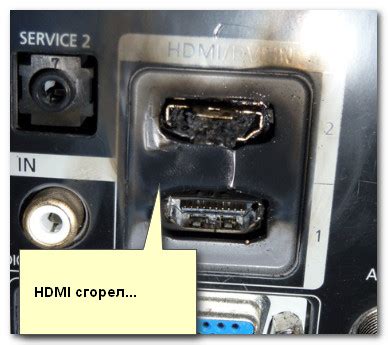
В данном разделе обсудим ситуации, когда порт HDMI на вашем переносном компьютере перестает работать или функционирует некорректно. Мы рассмотрим возможные причины, которые могут привести к такой неисправности и предложим несколько рекомендаций по устранению проблемы.
1. Отсутствие сигнала на экране
При подключении портативного компьютера к внешнему устройству с помощью HDMI-кабеля может возникнуть ситуация, когда на экране не отображается изображение. Это может быть вызвано несколькими факторами:
- Неисправность HDMI-кабеля или разъема;
- Неисправность порта HDMI на портативном компьютере.
2. Очередность подключения устройств
В некоторых случаях, для корректной работы порта HDMI на портативном компьютере, необходимо соблюдать определенную последовательность подключения устройств. Несоблюдение этой очередности может привести к отсутствию сигнала на экране:
- Выключите портативный компьютер и другое внешнее устройство, к которому вы хотите подключиться;
- Подключите HDMI-кабель к порту HDMI на портативном компьютере;
- Подключите другой конец HDMI-кабеля к соответствующему порту на внешнем устройстве;
- Включите портативный компьютер и внешнее устройство.
3. Проверка других входов/выходов
Если порт HDMI на портативном компьютере неисправен, можно попробовать использовать другие входы/выходы для подключения внешнего устройства. Например, можно использовать порт VGA или DVI, если они доступны на вашем портативном компьютере. Для этого вам может потребоваться соответствующий адаптер.
Важно помнить, что если вы не уверены в своих навыках или опыте, лучше обратиться к специалисту по ремонту переносных компьютеров для диагностики и исправления неисправности HDMI-порта.
Необходимость включения сигнала HDMI на портативном компьютере

Возможны различные причины отсутствия сигнала HDMI на ноутбуке, начиная от неправильных настроек и драйверов, заканчивая физическими повреждениями порта HDMI. В данном разделе статьи мы рассмотрим необходимость включения HDMI-сигнала на портативном компьютере и предоставим советы по решению этой проблемы.
- Ознакомление с функцией HDMI-порта
- Выявление возможных проблем
- Проверка настроек и подключений
- Обновление драйверов и программного обеспечения
- Помощь специалиста
Перед тем как приступить к изучению возможных решений проблемы, важно понять, почему включение HDMI-сигнала имеет такое значение для пользователей портативных компьютеров. Использование порта HDMI позволяет передавать аудио и видео сигналы высокого разрешения на внешние экраны, обеспечивая удобство просмотра фильмов, презентаций или работы с многоэкранным режимом.
Однако, при возникновении проблем с HDMI-сигналом, пользователи могут столкнуться с ограничениями в использовании своих портативных компьютеров. Поэтому понимание причин и нахождение решений для включения HDMI-сигнала является необходимым для обеспечения полноценного использования возможностей портативного компьютера.
Отсутствие драйверов для соединения HDMI и ноутбука
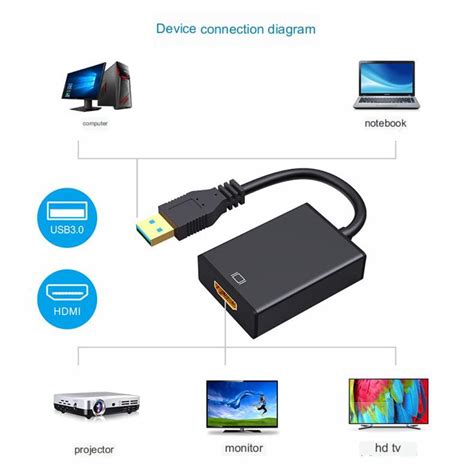
Возникающая проблема, связанная с отсутствием видимости соединения HDMI на вашем ноутбуке, может быть вызвана отсутствием необходимых драйверов. Когда ноутбук не может обнаружить HDMI-соединение, это может быть вызвано не только физическими проблемами с кабелем или разъемом, но и программными проблемами, такими как отсутствие драйверов HDMI.
Драйверы HDMI – это программные компоненты, которые обеспечивают нормальную работу видео-сигнала через HDMI-порт на вашем ноутбуке. Они предоставляют ноутбуку возможность определить и организовать соединение с внешним устройством, каким бы оно ни было - монитором, телевизором, проектором и т.д.
Когда драйверы HDMI отсутствуют или устарели, ваш ноутбук не сможет распознать устройство, подключенное через HDMI. В результате возникает проблема, когда изображение на внешнем мониторе не отображается или звук не проигрывается.
| Причины отсутствия драйверов HDMI на ноутбуке: |
| 1. Недостаточная или неправильная установка драйверов HDMI. |
| 2. Обновление операционной системы без соответствующего обновления драйверов HDMI. |
| 3. Отсутствие совместимости драйверов для HDMI с операционной системой или оборудованием ноутбука. |
Восстановление нормальной работы HDMI требует устранения проблем с драйверами. Проверьте, имеются ли у вас установленные и актуальные драйверы HDMI, а при необходимости выполните их установку или обновление. Это можно сделать через официальный сайт производителя вашего ноутбука или поставщика драйверов.
Кроме того, следует учитывать, что драйверы HDMI могут быть зависимыми от других компонентов, таких как драйверы видеокарты. Проверьте также наличие и обновление этих драйверов, чтобы гарантировать полную поддержку HDMI на вашем ноутбуке.
Если установка или обновление драйверов HDMI не решает проблему, то возможно возникли другие технические проблемы, требующие более глубокого рассмотрения. В таком случае рекомендуется обратиться к эксперту или службе поддержки производителя для получения дальнейшей помощи.
Конфликт с другой программой или настройкой системы
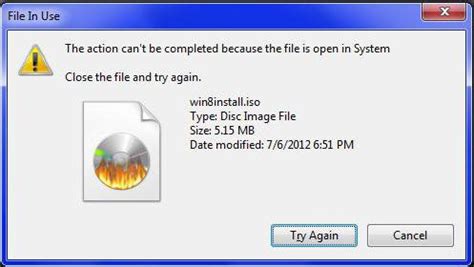
Возможной причиной проблемы с отображением HDMI сигнала может быть конфликт с другой программой или настройкой системы.
В некоторых случаях, использование определенных программ или изменение настроек компьютера может вызывать неполадки в работе HDMI порта. Это может произойти из-за несовместимости программ, которые могут использовать тот же порт или ресурсы, что и HDMI подключение.
Если у вас возникают проблемы с отображением HDMI сигнала, рекомендуется проверить активность и настройки программ, которые могут влиять на HDMI порт. Можно попробовать временно отключить или закрыть другие программы, работающие в фоновом режиме, чтобы исключить возможность конфликта ресурсов.
Также, стоит обратить внимание на настройки системы. Некоторые настройки, такие как экранные настройки или настройки энергосбережения, могут оказывать влияние на работу HDMI порта. При возникновении проблем рекомендуется проверить эти настройки и убедиться, что они не мешают корректной передаче сигнала через HDMI.
Если после данных манипуляций проблема с HDMI подключением не решена, возможно потребуется дополнительная диагностика или консультация со специалистом.
Вопрос-ответ

Почему ноутбук не видит HDMI?
Проблема может быть вызвана несколькими причинами. Возможно, неправильно подключен кабель HDMI или порт HDMI на ноутбуке не работает. Также, это может быть связано с драйверами графической карты или настройками вывода видео на ноутбуке.
Как подключить ноутбук к телевизору через HDMI?
Для подключения ноутбука к телевизору с помощью HDMI-кабеля, сначала необходимо правильно подключить кабель к портам HDMI на ноутбуке и телевизоре. Затем нужно выбрать вход HDMI на телевизоре, нажав на соответствующую кнопку на пульте управления. После этого можно настроить разрешение экрана на ноутбуке, чтобы оно соответствовало параметрам телевизора.
Как исправить проблему, если ноутбук не распознает подключенное по HDMI устройство?
Если ноутбук не распознает подключенное устройство через HDMI, первым шагом стоит проверить подключение кабеля. Убедитесь, что кабель надежно подключен и порт HDMI на устройстве работает. Если проблема не в подключении, попробуйте обновить драйверы графической карты на ноутбуке. Также, стоит проверить настройки вывода видео на ноутбуке и убедиться, что выбран правильный вход HDMI на подключенном устройстве.



